Tabela e përmbajtjes
Në shumë situata, mund t'ju duhet të bëni një fletë numërimi. Me Microsoft Excel mund të kryeni detyra të tilla në masë dhe brenda sekondave. Ky artikull demonstron se si të krijoni një fletë llogaritëse në Excel në tre metoda të ndryshme.
Shkarkoni Librin e Punës Praktike
Mund ta shkarkoni librin e punës praktike nga lidhja më poshtë.
Bërja e Tally Sheet.xlsm
Çfarë është Tally Sheet dhe përdorimet e saj
Një fletë llogaritëse është një procedurë shumë e thjeshtë për të mbledhur të dhëna për ndodhjen e një ngjarjeje dhe për të numëruar ato frekuenca. Është një mjet shumë i dobishëm për të mbledhur të dhëna. Fletët e llogaritjes përdoren në shumë raste. Për shembull, mund ta përdorni për të mbledhur vota dhe më vonë për t'i llogaritur ato.
3 Metodat për të bërë një fletë numërimi në Excel
Supozoni se keni një listë kandidatësh për një program votimi. Tani, ju dëshironi të llogaritni votat për secilin prej këtyre kandidatëve. Në këtë rast, ju mund të përdorni Excel për të llogaritur të dhënat në mënyrë efikase.

1. Përdorimi i funksionit LEN për të bërë një fletë llogaritëse
Ju mund të lehtë llogaritni votat për secilin kandidat duke bërë një fletë numërimi në Excel dhe më pas duke llogaritur ato duke përdorur funksionin LEN . Tani, ndiqni hapat e mëposhtëm për ta bërë këtë.
Hapat:
- Së pari, shtoni një kolonë për Tall .
- Më pas, për çdo votë që llogaritni për një kandidati, zgjidhni qelizën përkatëse në kolonën Tally për kandidatin dhe shkruani një " / ".Për shembull, nëse doni të shtoni një votë për Joana , zgjidhni qelizën D5 dhe futni një " / ".
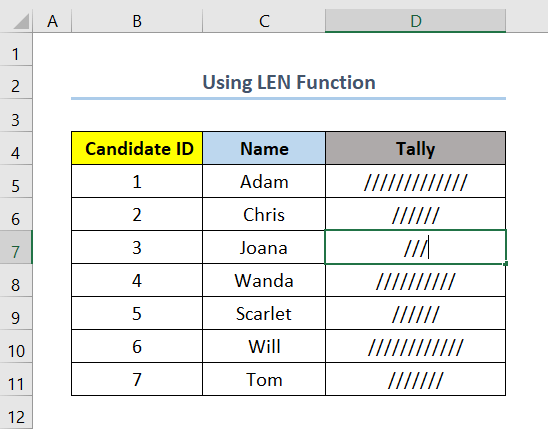
- Tani, shtoni një kolonë të re për Votat Totale .
- Më pas zgjidhni qelizën E5 dhe futni formulën e mëposhtme .
=LEN(D5) Këtu, qeliza D5 është qeliza e parë e kolonës Votat totale .
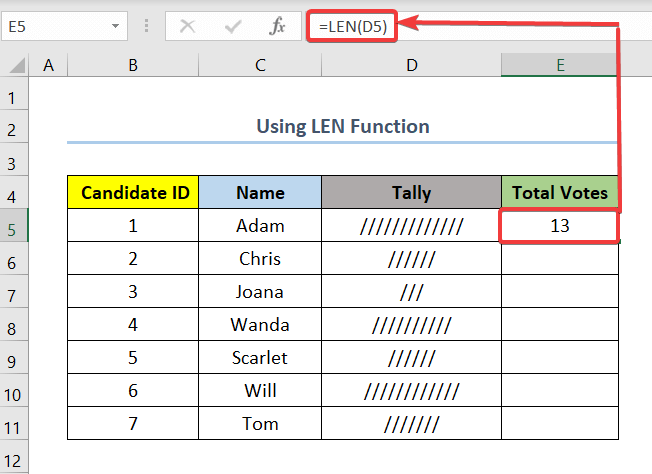
- Më në fund, tërhiqni Dorezën e Mbushjes për pjesën tjetër të qelizave në kolonë.

Lexo më shumë: Si të bëni një tabelë llogaritëse në Excel (3 metoda të thjeshta)
Lexime të ngjashme
- Eksportoni të dhënat Tally në Excel (me hapa të shpejtë)
- Si të krijoni një format të faturës Tally GST në Excel (me hapa të thjeshtë)
- Formati i faturës së shitjeve Tally në Excel (Shkarko shabllon falas)
- Si të krijoni një format të faturës së TVSH-së Tally në Excel (me hapa të thjeshtë)
- Formati Tally Bill në Excel (Krijo me 7 hapa të thjeshtë)
2. Aplikimi i kodit VBA për të bërë një Tally Shee t në Excel
Zbatimi i kodit VBA është një mënyrë shumë e përshtatshme për të krijuar një fletë llogaritëse në excel. Tani, unë do t'ju tregoj hapat për të krijuar një fletë llogaritëse ku thjesht mund të klikoni dy herë mbi qelizat për të shtuar një shenjë numërimi dhe më pas t'i llogaritni ato duke përdorur funksionin LEN .
<. 6>Hapat :
- Së pari, shtypni ALT + F11 për të hapur Dritarja e Microsoft VBA .
- Tjetra, Dy-Klikoni në Fletën 3 (ose fletën në të cilën jeni duke punuar).
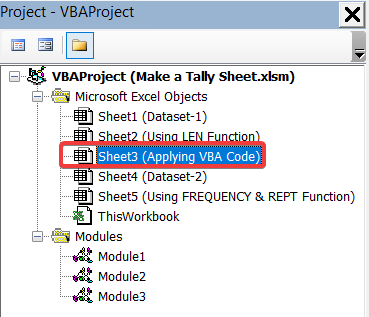
- Në këtë pikë, kopjoni kodin e mëposhtëm dhe ngjisni atë në hapësirën boshe.
'Ky kod do t'ju ndihmojë të shtoni një shenjë llogaritëse për çdo klikim të dyfishtë në diapazonin e zgjedhur
4367

- Pas kësaj, shtypni F5 për të ekzekutuar kodin dhe për të ruajtur skedarin excel si Skedar Excel i aktivizuar me makro .
- Tani, mund të shtoni një pikë numërimi për çdo kandidat duke Klikuar dy herë në qelizat në Tall Për shembull, nëse doni të shtoni një votë për Joana , zgjidhni qelizën D5 dhe Klikoni dy herë mbi të.

- Pasi të keni mbaruar së shtuari notat e numërimit , shtoni një kolonë për Votat Totale .
- Më pas, zgjidhni qelizën E5 dhe futni formulën e mëposhtme.
=LEN(D5) 
- Së fundi, përdorni Plotësoni Handle për të futur automatikisht formulën për pjesën tjetër të qelizave në kolona.

3. Duke përdorur FREQUENCY dhe REPT Funksionet për të krijuar një fletë llogaritëse
Tani, le të supozojmë se keni një grup të dhënash me një listë të studentëve dhe Pikët e tyre nga 120 në një test. Në këtë pikë, ju dëshironi të zbuloni shfaqjen e atyre rezultateve në Rapat prej 0-30 , 31-60, 61-90, dhe 91-120 dhe më pas dëshironi të bëni një fletë numërimi duke shtuar Shënimet e numërimit . Në këtë rast, mund të ndiqni hapatmë poshtë për ta bërë këtë në Excel.
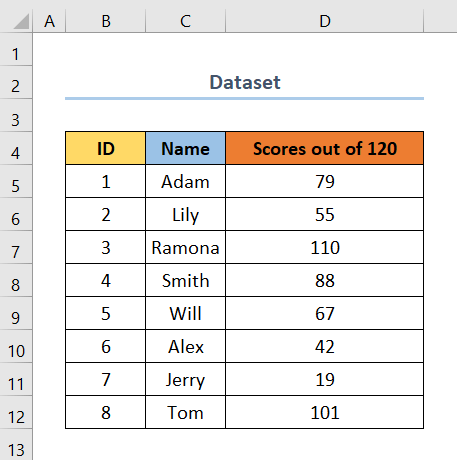
Hapat :
- Së pari, shtoni një kolonë për Bin . Në kolonën Bin , do të shtoni vlerën përfundimtare për çdo varg. Për shembull, për diapazonin 0-30 do të shtoni 30 në kolonën Bin .
- Më pas, shtoni një kolonë për Frekuenca .
- Tani, zgjidhni qelizën H6 dhe futni formulën e mëposhtme.
=FREQUENCY(D5:D12,G6:G8) Këtu, H6 është qeliza e parë e kolonës Frekuenca . Në këtë rast, përdoret funksioni FREQUENCY . Argumentet e këtij funksioni janë përkatësisht data_array dhe bins_array . Kjo formulë do të shtojë automatikisht një vlerë në të gjitha qelizat e kolonës.

- Në këtë pikë, shtoni një kolonë të re për Tally Marks .
- Pas kësaj, zgjidhni qelizën I6 dhe futni formulën e mëposhtme.
=REPT("/",H6) Këtu, qeliza I6 është qeliza e parë e kolonës Tally Marks . Gjithashtu, në këtë rast përdoret funksioni REPT . Argumentet e këtij funksioni janë respektivisht tekst dhe number_herë .

- Më në fund, tërhiqni dorezën e mbushjes për pjesën tjetër të qelizave të kolonës.

Përfundim
E fundit por jo më e rëndësishmja, shpresoj se keni gjetur atë që keni po kërkonin nga ky artikull. Nëse keni ndonjë pyetje, ju lutemi shkruani një koment më poshtë. Gjithashtu, nëse doni të lexoni më shumë artikujsi kjo, ju mund të vizitoni faqen tonë të internetit ExcelWIKI .

